設定例(ApresiaLightGM200シリーズ)
ネットワーク認証
802.1X認証
基本構成図
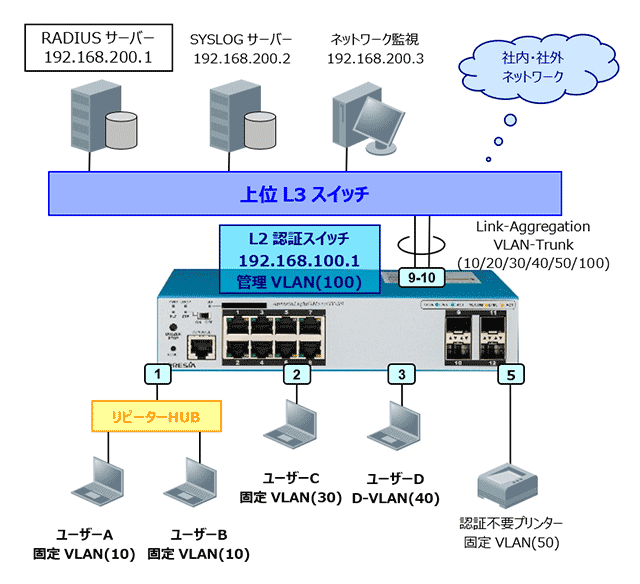
| L2認証スイッチのポート設定 | |||||
| ポート番号 | ポート種別 | ユーザー/接続装置 | 認証機能 | 固定VLAN | ダイナミックVLAN |
| 1 | アクセス | ユーザーA ユーザーB |
802.1X認証 | 10 10 |
なし なし |
| 2 | アクセス | ユーザーC | 802.1X認証 | 30 | なし |
| 3 | アクセス | ユーザーD | 802.1X認証 | (10) | 40 |
| 5 | アクセス | プリンター | なし | 50 | なし |
| 9-10 | トランク | L3スイッチ | なし | 10,20,30,40,50,100 | なし |
設定のポイント
L2認証スイッチ
- 管理用VLAN~RADIUSサーバー間でIP通信が可能なこと。
(セグメントを跨ぐIP通信には、デフォルトルートの設定が必要) - ダイナミックに割り当てるVLANを作成しておく。
(作成したダイナミック用VLANをポートにアサインする必要なし) - 上位L3スイッチおよび認証不要プリンターの接続ポートには認証設定を有効にしない。
(認証ポートの配下で特定端末のみ認証不要とする場合はスタティックにFDB登録する) - L2認証スイッチ~RADIUSサーバー間で共通の秘密鍵を設定する。
※RADIUSサーバーのclients.confファイルに登録する「secret」と同設定。(大文字、小文字の区別あり)
RADIUSサーバー
- clients.confファイルにL2認証スイッチで設定した共通の秘密鍵を登録する。
- usersファイルに802.1X認証用のユーザー名とパスワードを登録する。
※登録するユーザー名とパスワードは大文字と小文字の区別あり。○良い例:user-a Auth-Type := EAP, User-Password == "pass-a"
※ダイナミックVLANの認証属性はVLAN IDを登録する。
×悪い例:USER-a Auth-Type := EAP, User-Password == "pass-A"
○良い例:Tunnel-Private-Group-Id = 40
×悪い例:Tunnel-Private-Group-Id = VLAN40
L2認証スイッチの設定例
| VLANの設定 | # configure terminal (config)# vlan 10,20,30,40,50,100 (config-vlan)# exit | クライアント用にVLAN(10,20,30,40,50)を作成 管理用としてVLAN(100)を作成 |
| ポートの設定 | |
| (config)# interface range port 1/0/1,1/0/3 (config-if-port-range)# switchport access vlan 10 (config-if-port-range)# exit |
VLAN(10)をuntagポート1、3に設定 |
| (config)# interface port 1/0/2 (config-if-port)# switchport access vlan 30 (config-if-port)# exit |
VLAN(30)をuntagポート2に設定 |
| (config)# interface port 1/0/5 (config-if-port)# switchport access vlan 50 (config-if-port)# exit |
VLAN(50)をuntagポート5に設定 |
| (config)# interface range port 1/0/9-10 (config-if-port-range)# channel-group 1 mode on (config-if-port-range)# exit |
ポート9、10をスタティックのLAGグループ1として登録 |
| (config)# interface port-channel 1 (config-if-port-channel)# switchport mode trunk (config-if-port-channel)# switchport trunk allowed vlan 10,20,30,40,50,100 (config-if-port-channel)# exit |
VLAN(10,20,30,40,50,100)をtagポート9、10に設定 |
| 管理用IPアドレスの設定 | |
| (config)# no interface vlan 1 (config)# interface vlan 100 (config-if-vlan)# ip address 192.168.100.1/24 (config-if-vlan)# exit (config)# ip route default 192.168.100.254 |
管理用VLAN100にIPアドレス設定 |
| SYSLOGサーバーの設定 | |
| (config)# logging server 192.168.200.2 severity informational | SYSLOG出力先の設定 |
| ネットワーク監視装置の設定 | |
| (config)# snmp-server host 192.168.200.3 version 2c public (config)# snmp-server enable traps (config)# snmp-server |
SNMPトラップ出力先の設定 |
| RADIUSサーバーの設定 | |
| (config)# aaa new-model (config)# radius-server host 192.168.200.1 key APL-radius (config)# aaa authentication dot1x default group radius |
AAA 機能を有効 RADIUSサーバーを登録 802.1XでRADIUSサーバーを利用 |
| 802.1x認証の設定 | |
| (config)# access-defender (config-a-def)# authentication interface port 1/0/1-3 dot1x (config-a-def)# exit (config)# dot1x enable (config)# |
ポート1-3の802.1X認証を有効化 802.1X認証の有効化 |
RADIUSサーバーの設定(Free RADIUS)
RADIUSサーバーの設定項目について簡単に説明します。
なお、認証方式やサーバー製品によって設定方法が異なる場合があります。
(詳細設定については、ご使用のサーバー製品マニュアルをご参照ください)
eap.confファイル登録
EAP認証方式を登録します。
認証方式「MD5」では、eap.confファイルを編集する必要はありません。
認証方式「PEAP」、「TTLS」、「TLS」では、eap.confファイルに電子証明書などを指定します。
電子証明書は各端末にも適切にインストールしておく必要があります。
<設定例(認証方式「TLS」の場合)>
eap {
#default_eap_type = md5
default_eap_type = tls
tls {
private_key_password = apresia #秘密鍵のパスワード
private_key_file = ${raddbdir}/certs/srv.pem #サーバーの秘密鍵
certificate_file = ${raddbdir}/certs/srv-cert.pem #サーバー証明書
CA_file = ${raddbdir}/certs/cacert.pem #CA証明書
dh_file = ${raddbdir}/certs/dh #DHファイル
random_file = ${raddbdir}/certs/random #ランダムファイル
}
}
clients.confファイル登録
RADIUSクライアント(=認証スイッチ)となるIPアドレスや共通の秘密鍵を登録します。
「secret」はRADIUSサーバーと認証スイッチで同じにしておく必要があります。
<設定例>
client 192.168.100.0/24 {
secret = APL-radius
shortname = ApresiaLight
}
<usersファイル登録>
サプリカント(クライアント)ごとのユーザー名やパスワードを登録します。
・サプリカント(クライアント)ごとに下記の属性を定義します。
| 属性名 | 属性 | 備考 |
|---|---|---|
| User-Name | ユーザー名 | 対象サプリカントのユーザー名(例:user-a) 英字は大文字、小文字で区別される |
| User-Password | パスワード | ユーザー名に対応するパスワード(例:"pass-a") 英字は大文字、小文字で区別される |
・ダイナミックVLANを使用するときは、前述の諸属性に加えて下記の3属性を追加します。
| 属性名 | 属性 | 備考 |
|---|---|---|
| Tunnel-Type | VLAN (13) | 固定値 |
| Tunnel-Medium-Type | IEEE-802 (6) | 固定値 |
| Tunnel-Private-Group-ID | VLAN ID | 認証後に所属させるVLAN ID (例:40) |
<設定例>
user-a Auth-Type := EAP, User-Password == "pass-a"
user-b Auth-Type := EAP, User-Password == "pass-b"
user-c Auth-Type := EAP, User-Password == "pass-c"
user-d Auth-Type := EAP, User-Password == "pass-d"
Tunnel-Type = 13,
Tunnel-Medium-Type = 6,
Tunnel-Private-Group-Id = 40
※EAP-TLSで認証する場合、電子証明書で認証するためここでのパスワード登録は不要です。
確認コマンド
- show access-defender client
- show access-defender port-configuration
- show radius statistics
